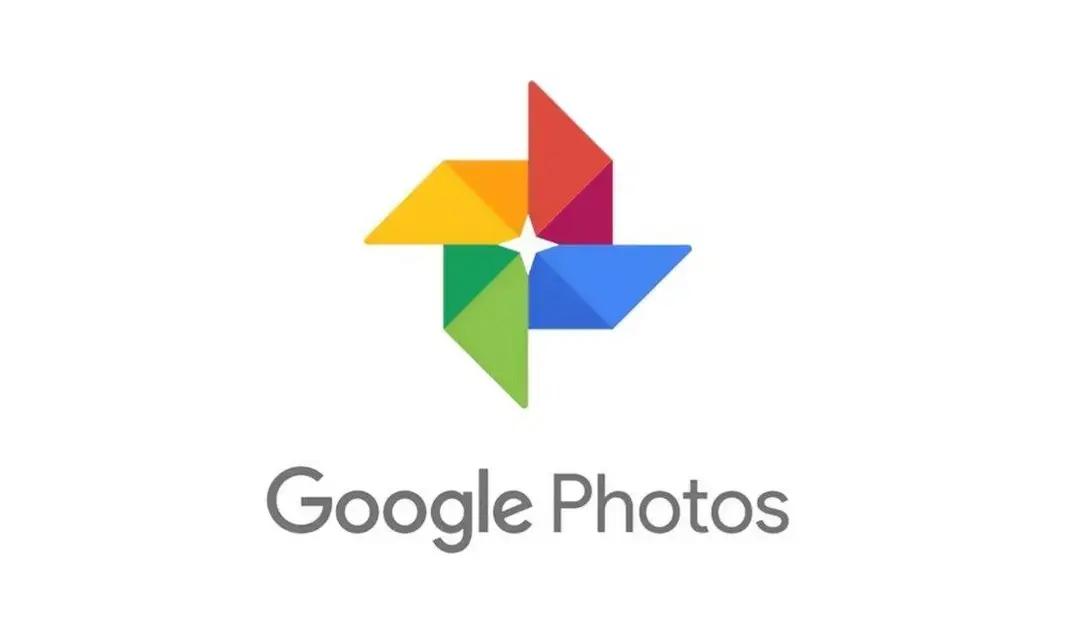O Google Fotos é uma ferramenta popular para armazenar fotos e vídeos na nuvem, permitindo que os usuários acessem seus arquivos de diferentes dispositivos. No entanto, o aplicativo oferece apenas 15GB de armazenamento gratuito, o que pode se tornar insuficiente à medida que a qualidade das imagens e vídeos aumenta. Para evitar a falta de espaço, é importante saber como liberar espaço no Google Fotos.
Como excluir fotos e vídeos no Google Fotos
A maneira mais eficaz de liberar espaço no Google Fotos é removendo arquivos desnecessários. Siga este passo a passo:
- Acesse o site do Google Fotos ou abra o aplicativo no seu smartphone.
- Selecione as fotos e vídeos que deseja excluir. Clique no círculo no canto superior da imagem para selecioná-los.
- Após selecionar os arquivos, clique no ícone da lixeira, localizado na parte superior direita da tela.
- Uma janela aparecerá, mostrando quanto espaço será liberado. Confirme a exclusão clicando em “Mover para a lixeira”.
- Os arquivos selecionados serão enviados para a Lixeira, liberando espaço na sua conta.
Vale lembrar que, uma vez na Lixeira, os arquivos não ocupam mais espaço e serão excluídos permanentemente após 60 dias.
Verificando o uso de armazenamento
O Google Fotos compartilha o espaço de armazenamento com outros aplicativos da conta Google, como Google Drive e Gmail. Para verificar quanto espaço cada aplicativo está utilizando, siga estas etapas:
- No aplicativo ou site do Google Fotos, clique em “Armazenamento” na coluna da esquerda.
- Você verá uma lista do espaço ocupado por cada aplicativo.
- Desça até encontrar a opção “Analisar itens” para obter mais detalhes sobre o uso de armazenamento.
- Essa tela também oferece opções para excluir arquivos grandes, facilitando a gestão do espaço.
Adquirindo espaço extra com o Google One
Se as opções anteriores não forem suficientes, você pode considerar assinar um plano do Google One, que oferece até 5TB de armazenamento. Os planos disponíveis são:
- 200 GB – Plano Mensal R$ 11,99 / Plano Anual R$ 119,90
- 2 TB – Plano Mensal R$ 38,99 / Plano Anual R$ 389,90
- 5 TB – Plano Mensal R$ 194,90 / Plano Anual R$ 1949,90
Além disso, o plano de 2 TB oferece um mês de teste gratuito, permitindo que você experimente o serviço antes de se comprometer.
Com essas dicas, você pode gerenciar melhor seu armazenamento no Google Fotos e garantir que suas memórias estejam sempre acessíveis. Para mais informações sobre como usar o Google Fotos, confira outros tutoriais disponíveis, como como revogar acesso de aplicativos no Instagram facilmente ou ofertas imperdíveis na Black Friday.
Via TecMundo